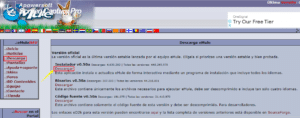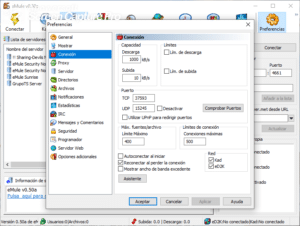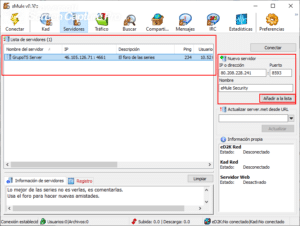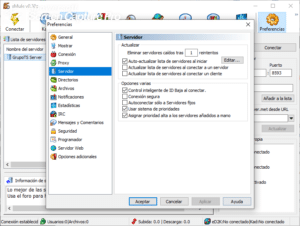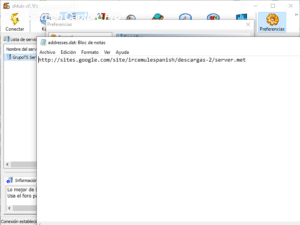Dahil ang pagkakaroon ng Internet at ang paggamit ng mga computer, ang kasanayan sa pag-download at pag-upload ng mga file ay isang pang-araw-araw na bagay. At ang paghawak sa nilalaman ng multimedia, mga app, laro at file, ay kung ano, sa bahagi, pinapanatili kaming konektado sa ibang mga tao at lugar sa buong mundo, dahil sa pamamagitan nito maaari tayong makihalubilo sa ibang mga kultura, karanasan at makipagpalitan ng impormasyon tungkol sa lahat .
Bagaman maaari kaming mag-download ng mga file at halos kahit ano mula sa Internet nang manu-mano at direkta, mayroon ding iba't ibang mga programa at aplikasyon para sa mga computer na nagpapadali sa gawaing ito, at ang isa sa pinakamahusay at pinakakilalang eMule, isa na maaari naming pamahalaan at simulang mag-download at pag-upload ng isa o higit pang mga file. At dahil sa kung ano Ang eMule ay napakaraming nalalaman at isa sa pinaka kumpletong uri nito, pinag-uusapan natin ito sa ibaba.
Bagaman ngayon ang pag-download ng nilalaman ay bumagsak nang husto sa buong mundo dahil sa pagtaas ng mga streaming platform para sa parehong musika at mga laro, serye, pelikula at nilalaman ng entertainment sa pangkalahatan, bukod dito ay ang Netflix, Disney Plus, Amazon Prime, Spotify at marami pang iba, ay isang pangkaraniwang kasanayan pa rin, lalo na para sa pag-download ng malalaking file.
Sa post na ito, tuturuan namin kayo kung paano kung paano i-configure ang eMule sa mga computer at laptop na may Windows 10 operating system. Bago puntahan ito, dapat nating pag-usapan ang tungkol sa eMule, ano ito at para saan ito.
Ano ang eMule at para saan ito?
Ang eMule ay isang application o programa na magagamit para sa mga computer ng Windows 10, kahit na magagamit din ito para sa OS sa mga nakaraang bersyon. Gumagana ang platform na ito bilang isang P2P exchange program. Nangangahulugan ito na nagsisilbi itong isang database para sa pagho-host ng mga file at nilalaman ng lahat ng mga uri para sa mabilis at madaling pag-download, ngunit hindi ito gumagana bilang isang tukoy na server tulad nito. Sa isang paraan, ang mga gumagamit ay nag-upload at nagbibigay ng nilalaman sa eMule upang ang palitan sa pagitan ng mga ito ay karaniwang lumitaw.
Ito ay inilunsad noong 2002, na isa sa mga unang P2P na programa sa pag-download at exchange management para sa mga computer na may Windows OS. Gayunpaman, hindi ito palaging tinatawag na; dati itong kilala bilang eDonkey.
Ito ay bukas na mapagkukunan. Nangangahulugan ito na maaari itong mabago at mapabuti ng sinumang tao at developer na may kinakailangang kaalaman. Samakatuwid, karaniwang tumatanggap ito ng iba't ibang mga pag-update at pagbabago sa isang pare-pareho na batayan. Ito rin ay nagkakahalaga ng pagbanggit na libre ito, kaya't hindi mo kailangang mag-shell out ng anumang halaga ng pera upang mai-download ito.
Paano mag-download ng eMule?
Maraming mga paraan upang mag-download ng eMule, dahil magagamit ito sa maraming mga bersyon sa mga site ng pag-download ng software at software para sa mga computer sa Windows. Gayunpaman, ang pinakapayong inirekumendang pagpipilian ay i-download ito sa pamamagitan ng opisyal na website, at para dito dapat mong sundin ang mga sumusunod na tagubilin:
- Mag-click sa ang link na ito. Dadalhin ka nito nang direkta sa opisyal na website ng eMule.
- Pagkatapos ay makakahanap ka ng isang pindutan Pagdidiskarga, na matatagpuan sa menu sa kaliwang bahagi ng pangunahing interface. Pagkatapos nito, kailangan mong i-download ang installer, na lubos na inirerekomenda. Mamaya isang bagong window ay magbubukas at ang pag-download ay awtomatikong magsisimulang. Ang exe file ay may bigat na higit sa 3 MB, ito ay nagkakahalaga ng pansin.
- Kapag na-download na ang file ng pag-install ng exe, kailangan mo itong patakbuhin. Mag-click dito at makikilala ito ng programa sa pag-install ng Windows at sisimulan ang pag-install. Bago puntahan ito, tatanungin kami ng Windows kung nais naming payagan ang application ng editor nito na gumawa ng mga pagbabago sa aparato (computer), kung saan dapat nating sabihin na oo at pagkatapos ay magpatuloy.
- Kapag nagsimula na ang programa ng pag-install, lilitaw ang isang window kung saan kailangan mong piliin ang wika ng programa. Mayroong maraming magagamit; syempre, ang Espanyol at Ingles ay hindi kapansin-pansin sa kanilang pagkawala, bukod sa marami pa. Pinipili namin ang isa sa aming kagustuhan at nag-click sa OK.
- Ang natitira ay upang magbigay sumusunod Mag-click sa window na sumusunod sa window ng wika, at pagkatapos ay mag-click sa Tanggapin ang mga tuntunin ng paggamit at lisensya ng eMule.
- Mayroon ding isang window kung saan hinihiling nito sa iyo na piliin ang mga bahagi; doon dapat mong piliin ang pareho, pareho Mga file ng programa bilang Kunan ang mga link ng eD2K. Dito sasabihin sa iyo na kailangan nito ng kaunti pa sa 10 MB na espasyo sa computer.
- Pagkatapos nito, ang susunod na window ay nagpapakita ng isang pagpipilian na nagtatanong kung paano ibahagi at i-configure ang eMule; narito kailangan mong pumili Tukoy ng gumagamit at pagkatapos ay mag-click sa Susunod.
- Binibigyan ka ng susunod na window ng pagpipilian upang mai-install ang programa sa site na iyong pinili. Doon kailangan mong piliin ang isa na pinaka gusto mo o mag-click sa susunod. Ang proseso ng pag-install ay tumatagal ng isang segundo at pagkatapos ay maaari kang pumili upang magkaroon ng isang shortcut na awtomatikong nilikha sa iyong computer desktop.
- Panghuli, kailangan mong mag-click sa Dulo, at doon nagtatapos ang proseso ng pag-install; Sa huling hakbang na ito mayroon ka ng naka-install na eMule sa iyong Windows 10 computer.
- Kapag pinatakbo mo ang programa sa kauna-unahang pagkakataon, maaaring babalaan ka ng Windows na na-block nito ang ilan sa mga tampok at pag-andar nito, dahil makikilala ito bilang kahina-hinala. Malinaw na, hindi namin papansinin ang babala at gagawin itong hindi hadlangan, sa pamamagitan ng pag-click sa Payagan ang pag-access.
Paano i-configure ang eMule sa Windows 10?
Ang mga sumusunod na indikasyon at tip na ibinibigay namin sa iyo sa ibaba ay makakatulong sa iyong masulit ang eMule. Bagaman ang program na ito ay may mga default na setting, alin ang mga na-configure bilang default mula sa sandali ng pag-install, medyo nililimitahan nila ang karanasan ng gumagamit ng eMule, at maaari itong maapektuhan nang kaunti sa bilis ng pag-download at paglipat ng file.
Ngayon, kapag pinatakbo namin ang eMule sa kauna-unahang pagkakataon, lilitaw ang isang window, na kung saan ay ang wizard ng pagsasaayos ng application. Sa pamamagitan nito, makakagawa tayo ng maraming mga pagsasaayos, ayon sa aming mga pangangailangan, kagustuhan at kagustuhan. Sa pamamagitan nito, maaari naming gawin ang aming username at buhayin ang awtomatikong pagpipilian ng pagsisimula sa tuwing nakabukas ang computer at awtomatikong koneksyon sa pagsisimula (ito ay isang bagay na iniiwan namin ayon sa iyong paghuhusga, kung ito ay ipapagana o hindi) Pagkatapos ay sundin ang mga tagubilin sa ibaba:
- Sa window ng Mga port at koneksyonMahahanap mo ang mga default na halaga sa mga seksyon ng TCP at UDP. Mas mahusay na iwanan sila tulad ng dati.
- Ang mga kahon sa susunod na window ay nasuri bilang default; inirerekumenda namin na iwan sila ng ganoon din.
- Ang susunod na bintana, na mula saan Katiwasayan, maaari mong buhayin ang Pagkabigo ng protokol, kung ito ay iyong kagustuhan, ngunit hindi ito kinakailangan, dahil ang mga problema sa mga server ng ISP ay bihira, kaya ang eMule ay hindi karaniwang nagdurusa ng mga problema sa mga limitasyon at mga paghihigpit sa vendor o anumang katulad nito.
- Sa window ng Server, iwanan ang lahat ng makita mo ito at voila, tapusin ang paunang proseso ng pagsasaayos.
Pagkatapos nito, sa sandaling nasimulan ang eMule, mahahanap namin ang pangunahing interface ng programa. Ang sumusunod ay ang sumusunod:
- Ipasok ang seksyon kagustuhan at pagkatapos ay magtungo sa Koneksyon. Doon mo maitatakda ang mga limitasyon sa pag-download at pag-upload na, kahit na maiiwan namin ito bilang default, ipinapayong itakda ang rate ng pag-download sa 1000 kb / s at ang rate ng pag-upload sa 10 kb / s. Ang natitirang mga pagpipilian sa seksyon Koneksyon iniiwan namin sila tulad ng.
- Pagkatapos, para sa higit na seguridad kapag pumipili ng mga server na maaaring negatibong makakaapekto sa estado ng aming computer gamit ang nakakahamak na mga file, pupunta kami Katiwasayan at buhayin namin ang kahon I-filter ang mga server. Sa parehong seksyon na ito, sa bar sa ibaba, kailangan mong ipasok ang ilan sa dalawang address na ito: http://sites.google.com/site/ircemulespanish/descargas-2/ipfilter.zip o http://emuling.net23.net/ipfilter.zip, na naglalayong harangan ang halos 200 libong mga IP address. Pagkatapos ng pag-click sa Mag-load at hintaying mag-update ang listahan ng server; tumatagal lamang ito ng ilang segundo.
- Kasunod, dapat nating hanapin ang ating sarili sa seksyon ng Mga server, upang maalis ang lahat ng mga lilitaw nang una at piliin ang iyong sarili na mapagkakatiwalaan; Upang magawa ito, piliin at tanggalin silang lahat nang magkasama o isa-isa at, upang magdagdag ng mga bagong server, pupunta kami sa seksyon na nasa kanang bahagi at tamang punan ang mga kahon ng IP o address, Port y pangalan, at pagkatapos ay mag-click sa Idagdag sa listahan. Ang isang pares ng mahusay na mga server na maaari mong idagdag ay ang mga sumusunod; Katulad nito, maaari kang makahanap ng isang malawak na listahan ng maraming iba pang mga server sa Internet upang mag-download ng mga file ng lahat ng mga uri, laro, pelikula, serye at marami pa.
- Nombre: eMuleSecurity / IP o address: 80.208.228.241 / Port: 8369
- Nombre: GroupTS Server / IP o address: 46.105.126.71 / Port: 4661
- Nombre: Ang Ating Bagay / IP o address: 94.23.97.30 / Port: 4242
- Nombre: !! Mga Pagbabahagi-Diyablo No.1 !! / IP o address: 91.208.184.143 / Port: 4232
- Matapos idagdag ang mga server na gusto mo, kailangan mong puntahan kagustuhan> Server. Doon ay pinapagana namin ang mga kahon ng Auto update list ng mga server kapag nagsisimula at Magtalaga ng mataas na priyoridad sa mga server na idinagdag sa pamamagitan ng kamay.
- Kasunod, mag-click sa Aplicar y tanggapin, at pagkatapos ay mag-click sa I-edit ang, tama sa parehong seksyon na iyon, na magbubukas ng notepad nang walang teksto dito. Doon dapat nating i-paste ang link na ito> http://sites.google.com/site/ircemulespanish/descargas-2/server.met. Pagkatapos ay nai-save namin ang mga pagbabago at mag-click sa Aplicar y tanggapin. Sa pamamagitan nito, maa-update ang listahan ng mga server mula sa link na iyon, at iyon lang. Mayroon ka nang na-configure na eMule!
Paano mag-download ng mga file gamit ang eMule?
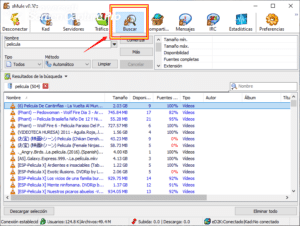
Kapag tapos na ang dati nang ipinaliwanag na proseso ng pagsasaayos, kailangan mo lang pumili ng isang server at kumonekta dito. Pagkatapos, mag-click sa Buscar, na matatagpuan sa pindutan sa itaas at sa seksyong iyon inilalagay namin ang pangalan ng file na nais naming i-download. Pagkatapos ang isa o maraming mga resulta sa paghahanap ay lilitaw sa isang listahan, at doon dapat nating piliin ang tukoy na file. Magsisimula ang pag-download tuwing nais natin at hintayin lamang natin itong matapos. Sa wakas, maaari kaming magdagdag ng maraming mga pag-download sa pila.